Of we het nu graag willen of niet, volgende zomer moet de vertrouwde Google Analytics Universal definitief het veld ruimen voor Google Analytics 4. Toegegeven, dat duurt nog even maar het is toch een goed idee om nu al te starten met Google Analytics 4 (GA4).
Leestijd: ca. 10 minuten
Waarom je best nu al de overstap kan maken naar Google Analytics 4
Daar is een goede reden voor: het is namelijk niet mogelijk om je data over te zetten van de oude versie van Google Analytics naar de nieuwe versie. GA4 zal dus opnieuw beginnen meten vanaf 0. En wil je midden 2023 niet helemaal zonder vergelijkende data vallen, is het aan te raden om nu alvast de overstap te maken naar GA4.
Wie nu pas aan de gang gaat met Google Analytics krijgt trouwens meteen de nieuwe versie te zien…
Overigens kan je nog tot het einde van Google Analytics Universal de meting laten doorlopen. Naast GA4, dus. Om met GA4 te kunnen werken moet je een nieuwe Property aanmaken. Dat kan binnen je huidige Google Analytics-account. Geef de property een passende naam, zodat er geen verwarring kan ontstaan.
Wist je dat?
- Het is niet mogelijk om in Google Analytics 4 gegevens van de dag zelf (vandaag) in te zien. De cijfers die je eventueel wel ziet zijn wat lukraak gekozen. Wel kan je via het rapport Realtime statistieken en gegevens inkijken met betrekking tot het laatste halfuur.
- Standaard worden in Google Analytics 4 slechts voor 2 maanden de gebruikersgegevens en gebeurtenissen bijgehouden. Je kan ervoor kiezen die gegevens 14 maanden bij te houden. Ga daarvoor naar Beheer, klik op het tabje Gegevensinstellingen, en kies dan voor Bewaring van gegevens.
- De term Bounce rate niet bestaat in Google Analytics 4. Kijk in plaats daarvan naar sessies met engagement; het percentage van je bezoekers dat op je site komt én een of meer acties onderneemt.
Starten met Google Analytics 4: instellen en koppelen aan je WordPress-site
Voor wie Google Analytics al eens heeft geconfigureerd en gekoppeld aan een (WordPress)-site zou dit geen al te grote problemen moeten opleveren. Omdat het nogal lastig is om de hele procedure uit te schrijven toon ik hier graag een YouTube-video van Matthijs Online.
Starten met Google Analytics 4: een korte rondleiding
Open GA4 voor het eerst en je wordt een beetje overdonderd. Veel dingen staan op een andere plek of zijn anders ingedeeld. En bepaalde – voor bloggers nogal belangrijke gegevens – zijn niet meteen terug te vinden. Voor een deel komt dat omdat sommige metrics in GA4 een andere naam hebben gekregen. Of bepaalde termen nu wat anders betekenen dan voorheen. Bovendien, op veel pagina’s komt (ongeveer) dezelfde info terug. Ook de soms krakkemikkige vertaling naar het Nederlands helpt er niet aan. Verwarrend, maar het is niet anders.
Ik wil je vooral proberen een beetje van je koudwatervrees af te helpen. Onderstaande diareeks moet helpen om je vertrouwd te maken met de andere indeling van GA4. In een poging om het toch nog een beetje overzichtelijk te houden bespreek ik de verschillende rapporten in volgorde van verschijning. Ik kan je alvast verklappen dat de interessantste rapporten voor bloggers niet noodzakelijk eerst in beeld komen.
Het is niet mijn bedoeling om GA4 hier helemaal uit de doeken te doen. Dat gaat ons veel te ver leiden (en het is bovendien ook voor mij nog aardig zoeken en tasten). We kijken vooral naar de homepage en de (standaard)rapporten.
GA4 in vogelvlucht
1. Homepage: een algemeen overzicht (dia 3)
Links bovenaan (en altijd in beeld): 5 snelkoppelingen om naar de belangrijkste secties van Google Analytics 4 te navigeren. In dit artikel komen naast de homepage echter enkel nog de (standaard)rapporten aan bod.
Echt nieuw zijn de 4 recent bekeken “kaarten” onderaan het scherm. Dit is je laatst bekeken info die je raadpleegde (tijdens je vorige GA4-sessie).
Een beetje verborgen in de rechter bovenhoek (onder het venster waar je het datumbereik instelt), zit de knop voor de Inzichten. Google Analytics 4 stelt er zelf een aantal pertinente vragen die waarschijnlijk erg interessant zijn voor ons als webmasters. Denk aan:
- Hoeveel gebruikers had ik vorige week?
- Welke van mijn pagina’s werden het meest bekeken?
- Uit welke landen komen mijn gebruikers?
- Wat is de groei van het aantal gebruikers van maand tot maand?
- Op welke dagen had ik de meeste gebruikers?
- …
GA4 geeft je ook meteen de antwoorden, dat spreekt voor zich.
2. Realtime: wat gebeurt er op dit moment op mijn site (dia 4)?
Deze pagina wordt gedomineerd door een grote landkaart. De blauwe ronde vlekken tonen actieve gebruikers (en hun locatie). De focus ligt hier op de activiteit van de laatste 30 minuten.
Demografie
3. Demografieoverzicht in Google Analytics 4: meer informatie over je gebruikers (dia 5)
Hier kom je nog wat meer te weten over de bezoekers van je blog. Je krijgt onder meer antwoord op de vraag:
- Uit welk land komen (de meeste van) mijn bezoekers?
- Vanuit welke stad bezoeken ze mijn site?
- Welke taal spreken mijn bezoekers?
In theorie weet GA4 je ook nog wat te vertellen over het geslacht van je bezoekers, hun interesses en hun leeftijd. In de praktijk zal die informatie vaak niet beschikbaar zijn. Ik vermoed dat slechts weinig mensen de moeite doen om dergelijke gegevens met Google te delen. Bovendien, er is zoiets als de GDPR/AVG. Goed mogelijk dat het in Europa gewoon verboden is om dat soort gegevens openbaar te maken.
4. Demografische gegevens: Land: hoe gebruiken bezoekers uit verschillende landen je site (dia 6)?
In GA4 kan je sommige data een stuk sneller boven water krijgen dan met Google Analytics Universal. Zo kan je dus uitvogelen of bezoekers uit verschillende landen anders met je site omgaan. Maar dan moet je natuurlijk voldoende bezoekers uit het buitenland kunnen aantrekken. Dat zal niet voor iedereen het geval zijn…
Op de grafiek linksboven zie uit welke landen de meeste gebruikers op je blog vandaan komen. Je kan zelfs de evolutie volgen binnen het ingestelde datumbereik. Rechts daarvan nog eens een grafiek met het totaal aantal gebruikers.
In de grote tabel daaronder worden de populairste landen nogmaals opgesomd. Verderop in dit artikel kom ik terug op de inhoud van aantal kolommen.
Technologie
5. Technisch overzicht: welke techniek en apparaten gebruiken je bezoekers om je blog te raadplegen (dia 7)?
Als blogger is het soms handig om te weten welke apparaten de meeste van je gebruikers bezigen als ze je blog raadplegen. Het gaat er behoorlijk gedetailleerd aan toe:
- het platform
- het gebruikte besturingssysteem
- de schermresolutie
- de apparaatcategorie (mobiel, desktop of tablet)
- gebruikers per platform en per apparaatcategorie
Ietwat overbodig: ook hier wordt het aantal actieve gebruikers van de laatste 30 minuten getoond.
Platform staat hier trouwens gewoon voor het internet…
6. Technische gegevens: Browser: gebruikersgegevens uitgesplitst per browser (dia 8)
Ook op dit scherm zal niet iedereen zitten te wachten. Hoe dan ook, je kan zien via welke browsers je blog wordt bezocht.
Je ziet 2 grafieken met de meest gebruikte browsers en – opnieuw – een tabel met gedetailleerde gebruikersgegevens per browser (zie verder).
Acquisitie
7. Acquisitie-overzicht (Levenscyclus): via welke kanalen komen gebruikers op je blog (dia 9)?
Je ziet onder meer een grafiek met het totaal aantal gebruikers – en het totaal aantal nieuwe gebruikers voor het ingestelde datumbereik. Verder ook het aantal nieuwe bezoeker per kanaal (organisch, direct, social en verwijzend verkeer), het totaal aantal gebruikers per kanaal en – jawel hoor – het aantal actieve gebruikers in het laatste halfuur.
8. Gebruikersacquisitie: Standaard kanaalgroepering voor nieuwe gebruiker: hoe gebruiken nieuwe gebruikers je blog (dia 10)?
Er wordt gekeken hoeveel nieuwe bezoekers er binnenkomen (en via welke kanalen dan wel). Daarnaast krijg je middels de tabel met gebruikersgegevens zicht op hoe nieuwe bezoekers die via de verschillende kanalen op je site landen, je site gebruiken.
9. Verkeersacquisitie: Standaard kanaalgroepering voor sessie: hoeveel sessies krijgt je blog en via welke kanalen (dia 11)?
In feite krijg je hier dezelfde informatie als op de vorige dia. Alleen wordt nu dus gekeken naar het aantal sessies (bezoeken) in plaats van naar je nieuwe gebruikers.
Betrokkenheid
10. Engagementoverzicht: wat doen bezoekers zoal op je blog (dia 12)?
Hier komen we vermoedelijk bij de data waar de gemiddelde blogger meer aan heeft. Je krijgt:
- een grafiek met de gemiddelde betrokkenheidsduur per gebruiker
- het aantal sessies met engagement per gebruiker
- het aantal actieve gebruikers van de laatste 30 minuten
- een grafiek met het aantal weergaven en het aantal gebeurtenissen (voor het ingestelde datumbereik)
- het totaal aantal gebeurtenissen, opgesplitst per gebeurtenis
- een lijstje met de vaakst bezochte pagina’s
- een grafiek met de gebruikersactiviteit
11. Gebeurtenissen: Naam gebeurtenis: gegevens opgesplitst per gebeurtenis op je blog (dia 13 en 14)
Je krijgt snel een zicht op welke “acties” je bezoekers ondernemen op je site. Onderaan vind je een tabel met in de eerst kolom 7 gebeurtenissen. Dat zijn linkjes, en ze zijn dus aanklikbaar, wat niet het geval is op de andere pagina’s met gebruikersdetails. Klik één van de linkjes aan en je krijgt:
- een grafiek met het totaal aantal gebeurtenissen, het totaal aantal gebruikers en het aantal gebeurtenissen per gebruiker
- het aantal gebeurtenissen in de voorbije 30 minuten
- een lijst met de bezochte pagina’s met de meeste betrokkenheid van gebruikers
- het totaal aantal gebeurtissen per land
- het aantal gebeurtenissen per gender
- een grafiek met daarin een betrokkenheidsmetric (het aantal gebeurtenissen gedeeld door het aantal sessies)
12. Pagina’s en schermen: Paginatitel en schermklasse: wat zijn de meest bezochte pagina’s op je blog (dia 15)?
Wederom een paar grafiekjes; met het aantal weergaven van topartikels dit keer. En onderaan de intussen vertrouwde tabel met gebruikersgegevens voor ieder item.
13. Loyateitsoverzicht: hoeveel terugkerende bezoekers heeft mijn site (dia 16)?
Om heel eerlijk te zijn snap ik niet zo goed hoe je de grafieken op deze pagina precies moet lezen. Alleen de eerste grafiek – met het aantal nieuwe en terugkerende gebruikers – lijkt me zinvol.
(Nieuwe) begrippen in Google Analytics 4
Vertrouwde je tot nu toe op Google Analytics Universal om de blogstatistieken bij te houden? Als je voor het eerst aan de gang gaat met GA4, dan zijn er ongetwijfeld een paar begrippen die je vreemd in de oren klinken. Bovendien kregen sommige termen een andere betekenis.
1. Een 7-tal “gebeurtenissen” (events) in Google Analytics 4
Standaard telde Google Analytics Universal in principe alleen maar pageviews/impressies/kliks. GA4 houdt (en telt) ook andere “acties” die een bezoeker op je site kan ondernemen bij. De zogeheten Gebeurtenissen.
1. page_view
De klassieke pageview (paginaweergave) van vroeger. In GA4 verliest ‘ie aan belang omdat de nieuwe versie van Google Analytics veel meer denkt in termen van conversies, sessies en gebruikers. Minder in termen van simpele clicks en views.
2. user_engagement
Dan is user_engagement waarschijnlijk een stuk interessanter want die meet de betrokkenheid van een bezoeker tijdens een sessie. Dat gaat dus een stuk verder dan enkel het (achteloos) aanklikken van een webpagina.
Volgens de definitie van Google Analytics 4 is een betrokken gebruiker:
- iemand die minstens 10 seconden op je blog geweest is
- iemand die tenminste 2 pagina’s aanklikte
- iemand die een conversiegebeurtenis liet optekenen
Je kan dan zelf aangeven wat die conversiegebeurtenis dan precies inhoudt. Maar dit zal waarschijnlijk niet zo relevant zijn voor een doorsnee blogger.
Hoe dan ook, als aan tenminste één van de bovengenoemde voorwaarden is voldaan spreken we van een betrokken gebruiker.
3. session_start
Iemand is op je website gekomen. Google Analytics Universal had het vroeger over instappagina’s. De pagina langswaar je bezoeker binnenkomt op je blog.
4. first_visit
Iemand die je site voor het eerst bezoekt (binnen het ingestelde datumbereik).
5. scroll
Standaard wordt een scroll gemeten wanneer iemand minimaal 90% van een pagina scrolt.
6. click
Binnen GA4 worden clicks geregistreerd als bezoekers een link op je blog aanklikken en daardoor naar een pagina buiten je eigen site gaan (externe links).
7. view_search_results
Wordt gemeten wanneer iemand gebruik maakt van de interne zoekfunctie van de website.
Dan wil ik graag nog even terugkomen bij de tabel die ik voor mijn gemak even “Gebruikersdetails” noemde en die je onder meer kan vinden onderaan dia’s nr. 6, 8 en 10. Nu je de verschillende gebeurtenissen die GA4 meet kent is het een stuk eenvoudiger de gegevens uit die tabel te begrijpen. De 2 meest rechtse kolommen zullen voor de meeste bloggers van weinig belang zijn.
2. Verwarring met cijfertjes
Schrik dus niet wanneer de user_engagements veel lager uitvallen dan de page_views, of het aantal clicks op je blog nauwelijks wat voorstelt. En natuurlijk kan het totaal aantal events aardig oplopen.
3. De bounce rate bestaat niet meer in GA4
GA4 komt dus met wat nieuwe terminologie waaraan we moeten wennen. Maar er verdwijnt ook een term: de bounce rate. Dat heeft onder meer te maken met het feit dat het meten van die bounce rate lang niet altijd even zinvol is. Zo kan iemand bijvoorbeeld na het landen op je blog meteen weer wegklikken (wat je bounce rate verhoogt en een slecht teken zou zijn) omdat hij/zij meteen de info gevonden heeft waarnaar gezocht werd. Anderzijds kan een bezoeker doelloos rondklikken (en de bounce rate verlagen, wat een goed signaal zou zijn).
Exit bounce rate, maar GA4 heeft waarschijnlijk een beter alternatief in huis. Analytics meet namelijk de sessies met engagement (betrokkenheid) en het betrokkenheidspercentage. Dat laatste is het aantal sessies met engagement gedeeld door het totaal aantal sessies.
Nieuws, inspiratie en handige tips voor jou
Krijg alle succestips om je blog te doen groeien als eerste in je inbox.
150+ bloggers gingen je voor
- Aantal bezoekers op een blog: opschepperij en veel mist
- Ben je een blogger? Deze Google Analytics 4-rapporten zijn van tel
- Moet je wakker liggen van je bounce rate?
Topje van de ijsberg
Tot zover deze korte introductie. Ik ben er mij van bewust dat dit slechts het prille begin is. Ik toonde de standaardsetup zoals die bij mij te zien is. Zo werden bijvoorbeeld nog geen standaardrapporten aangepast, geen gegevensfilters gebruikt, werd er nog niks met conversies (en inkomsten) gedaan. Maar goed, dit is dan ook niet voor niks een beginnersgids.
Conclusie?
’t Zal even wennen zijn met die Google Analytics 4! Maar echt, als je er een tijdje mee aan het stoeien gaat valt er wel mee te werken. Houd er ook rekening mee dat GA4 nog aan het evolueren is. En zoals gezegd: het is een goed idee om nu al de overstap te maken, zodat je volgende zomer – als de stekker uit de oude Google Analytics Universal gaat – alvast nog wat data hebt.
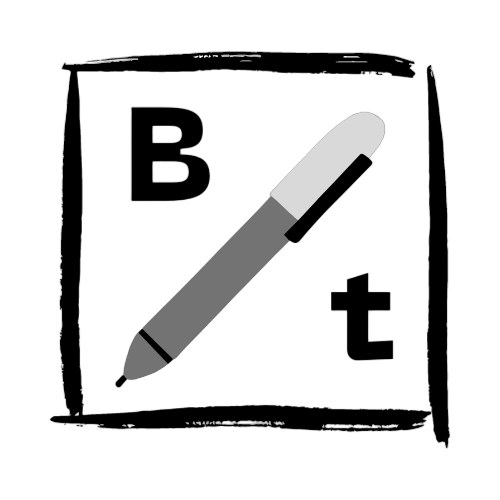
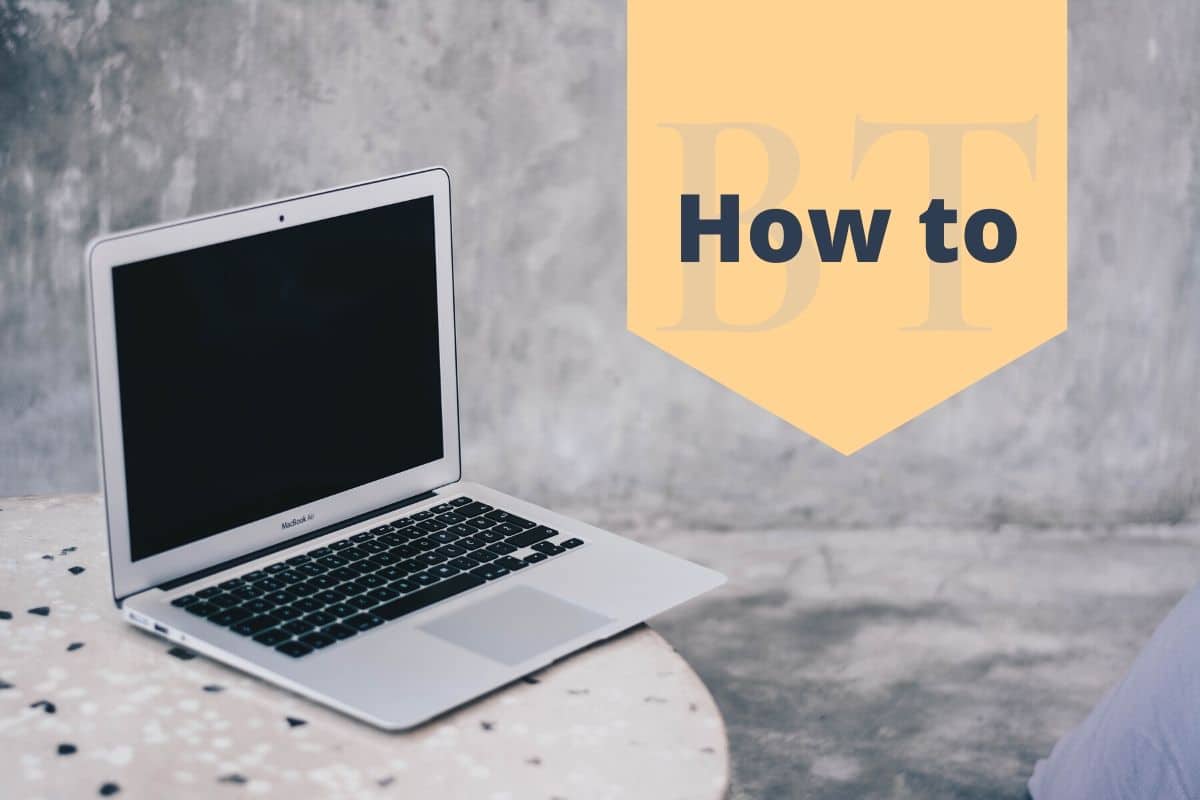
Geef een reactie